Vous pensez maîtriser WhatsApp parce que vous l’utilisez quotidiennement ? Détrompez-vous. Derrière cette interface familière se cache un univers de fonctionnalités puissantes que la grande majorité des 1,9 milliard d’utilisateurs n’ont jamais explorées. Imaginez pouvoir verrouiller vos conversations les plus sensibles d’un simple geste, récupérer ce message important que vous avez supprimé par erreur, ou même utiliser deux comptes WhatsApp sur le même téléphone sans jongler entre plusieurs appareils.
Ces capacités ne sont pas réservées aux experts en technologie – elles sont déjà à portée de main dans votre application. Pourtant, selon nos observations, moins de 3% des utilisateurs exploitent réellement tout le potentiel de WhatsApp. Pourquoi se contenter d’une expérience basique quand vous pourriez transformer radicalement votre façon de communiquer ?
Dans cet article, nous dévoilons 16 astuces WhatsApp qui changeront votre relation avec l’application. Que vous cherchiez à protéger votre vie privée, à gagner du temps dans vos communications professionnelles, ou simplement à impressionner vos amis avec des fonctionnalités qu’ils ne connaissent pas encore, ces secrets bien gardés répondent à des besoins que vous ne saviez même pas avoir. Prêt à rejoindre le cercle privilégié des véritables connaisseurs de WhatsApp ?
1. Épingler une discussion en haut (jusqu’à 3 max)
Ne perdez plus les informations essentielles dans le flux de vos conversations ! WhatsApp vous permet d’épingler jusqu’à trois messages prioritaires en tête de discussion. Ces messages s’affichent sous forme de bannière pratique pendant la durée de votre choix : 24 heures, 7 jours ou 30 jours.
Lorsque vous épinglez plusieurs messages, la bannière indique clairement leur nombre total, avec le message le plus récemment épinglé affiché en premier. Un simple tap sur cette bannière vous permet de naviguer entre tous vos messages épinglés et de retrouver instantanément leur emplacement original dans la conversation.
Cette fonctionnalité transforme votre façon d’organiser et d’accéder aux informations cruciales au sein de vos échanges quotidiens.
2. Verrouillez vos discussions sensibles
Pour verrouiller vos discussions sensibles sur WhatsApp, vous pouvez utiliser la fonction de verrouillage par empreinte digitale ou mot de passe qui protège l’accès à l’application. Voici comment procéder :
- Ouvrez WhatsApp : Lancez l’application sur votre téléphone.
- Accédez aux Paramètres : Cliquez sur les trois points en haut à droite d’écran (pour Android) ou sur l’onglet “Paramètres” en bas à droite (pour iOS).
- Sécurité : Allez dans “Confidentialité”.
- Verrouillage de l’écran : Faites défiler vers le bas et trouvez l’option “Verrouillage par empreinte digitale” ou “Verrouillage de l’écran” (selon votre appareil).
- Activez le verrouillage : Suivez les instructions pour activer cette fonctionnalité. Vous pouvez choisir d’exiger une empreinte digitale, un mot de passe ou un code PIN à chaque fois que vous ouvrez l’application.
- Choisissez l’option de délai : Décidez si vous souhaitez que le verrouillage s’active immédiatement, après 1 minute, 30 minutes ou 1 heure d’inactivité.
Une fois cette fonctionnalité activée, vos conversations sensibles seront protégées, et personne ne pourra accéder à vos messages sans déverrouiller l’application. Pensez également à ne pas partager votre mot de passe ou vos informations d’empreinte digitale avec quiconque.
Besoin de protéger uniquement certains échanges sensibles ? WhatsApp vous permet de sécuriser des conversations spécifiques sans verrouiller l’ensemble de l’application. Ajoutez simplement un verrou à ces discussions confidentielles pour une protection ciblée et personnalisée.
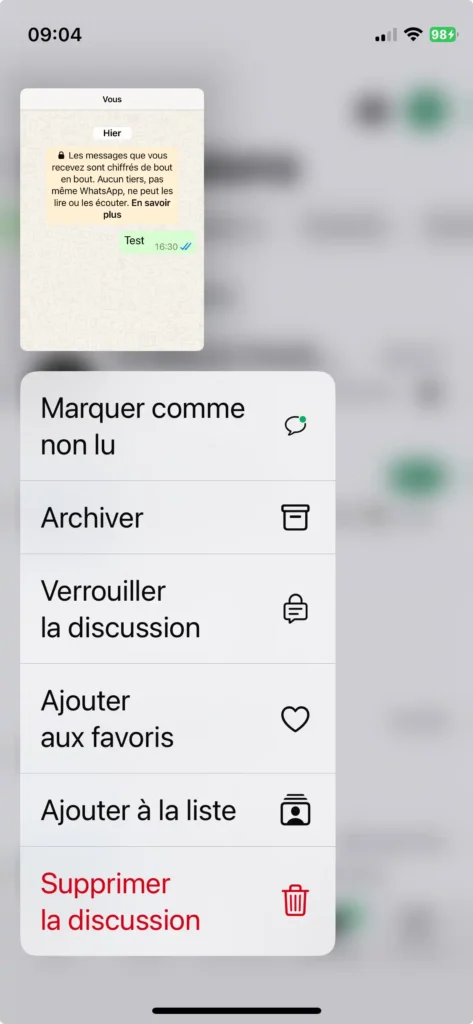
3. Jonglez entre vie personnelle et professionnelle
Pour gérer la séparation entre votre vie professionnelle et personnelle sur WhatsApp, voici quelques méthodes que vous pouvez adopter :
- Utiliser WhatsApp Business : Téléchargez l’application WhatsApp Business, qui vous permet de créer un compte professionnel avec un numéro de téléphone différent. Cela vous aide à maintenir une distinction claire entre vos communications personnelles et professionnelles.
- Notifications personnalisées : Configurez des sonneries ou des notifications différentes pour vos chats personnels et professionnels. Cela vous permettra de reconnaître rapidement quelle application ou quel compte vous contacte.
- Épingler des discussions importantes : Epingler les chats importants en haut de votre liste de discussions vous permettra d’accéder facilement aux messages essentiels, qu’ils soient personnels ou professionnels.
- Utiliser les statuts : Mettez à jour votre statut selon que vous êtes disponible pour le travail ou que vous souhaitez maintenir un temps de détente personnel.
- Groupes séparés : Créez des groupes distincts pour votre travail et votre vie personnelle afin de maintenir la clarté dans vos communications.
- Horaires de travail fixes : Limitez l’utilisation de WhatsApp aux horaires de travail définis pour éviter la confusion et le stress lié à la réception de messages professionnels en dehors des heures de bureau.
- Désactiver la fonction de lecture : Désactivez la confirmation de lecture pour que vos contacts ne sachent pas si vous avez lu leurs messages, ce qui peut réduire la pression d’une réponse immédiate.
Ces stratégies vous permettront de mieux gérer votre temps et de garder un équilibre sain entre votre vie professionnelle et personnelle sur WhatsApp.
4. Restaurez les messages supprimés
Récupérer des messages supprimés sur WhatsApp peut être possible selon la méthode de sauvegarde que vous avez utilisée. Voici quelques étapes que vous pouvez suivre :
- Restaurer à partir de la sauvegarde :
- Ouvrez WhatsApp et désinstallez l’application.
- Réinstallez WhatsApp depuis le Play Store (Android) ou l’App Store (iPhone).
- Ouvrez l’application et suivez les instructions pour vérifier votre numéro de téléphone.
- Lorsque l’application vous invite à restaurer votre historique de chats, sélectionnez “Restaurer”. Cela vous permettra de récupérer les messages qui étaient présents lors de la dernière sauvegarde.
- Utiliser Google Drive (Android) :
- Assurez-vous que vous avez configuré une sauvegarde sur Google Drive.
- Suivez les étapes ci-dessus pour désinstaller et réinstaller WhatsApp et choisissez de restaurer à partir de Google Drive.
- Utiliser iCloud (iPhone) :
- Assurez-vous qu’une sauvegarde WhatsApp est disponible dans iCloud.
- Désinstallez et réinstallez l’application, puis prompt, choisissez de restaurer à partir d’iCloud.
- Vérifier les fichiers de sauvegarde locaux (Android) :
- Utilisez un explorateur de fichiers pour accéder à la mémoire de votre téléphone.
- Allez dans le dossier
WhatsApp>Databases. - Si vous trouvez un fichier de sauvegarde, utilisez-le pour restaurer vos messages, mais cela nécessite des étapes techniques supplémentaires.
- Considérations :
- Cette méthode peut ne pas récupérer les messages que vous avez supprimés après la dernière sauvegarde.
- Veillez à ce que vos sauvegardes soient activées régulièrement pour éviter la perte de données futures.
Il est important de noter que la récupération des messages supprimés peut ne pas toujours être garantie, donc effectuer des sauvegardes régulières est la meilleure pratique.
5. Envoi instantané de messages
Pour envoyer des messages instantanément sur WhatsApp, voici quelques astuces :
- Utiliser le raccourci de la notification : Lorsque vous recevez une notification de WhatsApp, vous pouvez la faire glisser vers le bas pour accéder rapidement au chat et répondre sans ouvrir l’application.
- Réponses rapides : Activez les réponses rapides dans WhatsApp Business pour répondre rapidement à des questions courantes de vos contacts.
- Assistant vocal : Utilisez des assistants vocaux comme Google Assistant ou Siri pour envoyer des messages en utilisant des commandes vocales, par exemple, en disant “Envoie un message à [nom du contact] sur WhatsApp”.
- Notifications de chat actifs : Assurez-vous que les notifications de WhatsApp sont activées pour ne pas manquer de messages importants.
- Raccourcis sur l’écran d’accueil : Sur certains smartphones, vous pouvez créer des raccourcis vers les discussions spécifiques sur l’écran d’accueil pour accéder instantanément à un chat.
Ces méthodes vous permettent de communiquer rapidement et efficacement sur WhatsApp, vous assurant que vous restez toujours en contact.
6. Envoyer des messages sans enregistrer le numéro
l existe plusieurs façons d’envoyer des messages WhatsApp sans enregistrer le numéro dans votre carnet d’adresses. Voici les méthodes les plus simples et pratiques en date du 26 mars 2025 :
- Utiliser un lien WhatsApp (wa.me)
- Ouvrez un navigateur (comme Chrome ou Safari) sur votre téléphone ou ordinateur.
- Tapez le lien suivant : https://wa.me/ suivi du numéro de téléphone complet en format international (indicatif du pays inclus, sans le signe “+”). Par exemple, pour un numéro français comme 06 12 34 56 78, entrez https://wa.me/33612345678.
- Appuyez sur “Entrée”. Une page s’ouvrira avec un bouton “Continuer vers la discussion” ou “Message”. Cliquez dessus, et WhatsApp s’ouvrira directement sur une nouvelle conversation avec ce numéro, sans l’avoir enregistré.
- Fonctionnalité native de WhatsApp (recherche par numéro)
- Depuis une mise à jour en 2023, WhatsApp permet de contacter un numéro non enregistré directement dans l’application (disponible sur Android et iOS, selon le déploiement).
- Ouvrez WhatsApp, allez dans l’onglet “Discussions”, et cliquez sur “Nouvelle discussion” (icône en bas à droite sur Android, ou en haut à droite sur iOS).
- Dans la barre de recherche, tapez le numéro complet avec l’indicatif du pays (ex. : +33612345678 pour la France). Si le numéro est associé à un compte WhatsApp, un bouton “Discuter” apparaîtra. Cliquez dessus pour démarrer la conversation.
- Via un groupe WhatsApp
- Si vous êtes dans un groupe avec la personne que vous voulez contacter, vous pouvez lui écrire sans enregistrer son numéro.
- Ouvrez le groupe, trouvez un message envoyé par cette personne, cliquez sur son numéro (affiché en haut de son message), puis sélectionnez “Envoyer un message” ou “Discuter”. Une conversation privée s’ouvrira.
- Utiliser une application tierce (optionnel)
- Des applications comme “Click to Chat” (Android) ou “WhatsDirect” simplifient le processus. Téléchargez l’application depuis le Play Store, entrez le numéro avec l’indicatif du pays, et elle ouvrira WhatsApp directement sur la conversation. Attention : assurez-vous que l’application est fiable pour éviter les problèmes de sécurité.
Ces méthodes sont rapides, efficaces et ne nécessitent pas d’encombrer votre liste de contacts. La méthode du lien wa.me et la recherche native dans WhatsApp sont les plus universelles et sécurisées, fonctionnant sur tous les appareils sans installation supplémentaire. Essayez celle qui vous convient le mieux !
7. Masquer votre présence en ligne
- Masquer la “Dernière connexion” et le statut “En ligne”
- Ouvrez WhatsApp sur votre smartphone.
- Sur Android : Appuyez sur les trois points en haut à droite, puis allez dans Paramètres > Confidentialité.
Sur iOS : Cliquez sur Réglages en bas à droite, puis Confidentialité. - Sous “Vu à” (ou “Dernière connexion”), sélectionnez Personne pour cacher l’heure de votre dernière activité.
- Ensuite, sous “Qui peut voir quand je suis en ligne”, choisissez Identique à la dernière connexion. Ainsi, personne ne verra quand vous êtes “en ligne”, même si vous utilisez l’application.
- Désactiver les confirmations de lecture
- Dans le même menu Confidentialité, désactivez l’option Confirmations de lecture. Cela empêche vos contacts de voir les coches bleues quand vous lisez leurs messages. Notez que cette option ne s’applique pas aux discussions de groupe et que vous ne verrez pas non plus leurs confirmations de lecture.
- Utiliser le mode avion (astuce temporaire)
- Avant d’ouvrir WhatsApp, activez le Mode avion sur votre téléphone pour couper la connexion Internet.
- Consultez vos messages ou répondez-y, puis fermez l’application avant de désactiver le mode avion. Vos actions resteront invisibles jusqu’à ce que vous vous reconnectiez.
- Répondre depuis les notifications
- Lorsque vous recevez un message, ne lancez pas WhatsApp. Faites glisser la notification vers le bas (sur Android ou iOS) et répondez directement depuis le panneau de notifications. Votre statut “en ligne” ne s’affichera pas.
- Personnaliser votre statut
- Allez dans Paramètres > Cliquez sur votre profil (en haut) > Actu (ou Statut).
- Choisissez un message comme “Indisponible” ou écrivez un texte personnalisé pour signaler que vous n’êtes pas joignable, même si cela n’empêche pas techniquement l’affichage du “en ligne”.
Points importants :
- Si vous masquez votre présence en ligne, vous ne pourrez pas voir celle des autres (réciprocité de WhatsApp).
- Ces réglages sont natifs et ne nécessitent pas d’applications tierces, qui peuvent poser des risques de sécurité ou violer les conditions d’utilisation de WhatsApp.
Avec ces options, vous pouvez naviguer sur WhatsApp en toute discrétion !
8. Raccourcis Emoji
WhatsApp ne propose pas officiellement de “raccourcis emoji” prédéfinis comme certains claviers ou applications (par exemple, taper 🙂 pour obtenir 😊), mais il existe des moyens d’accélérer et de personnaliser l’utilisation des emojis. Voici comment optimiser cela :
1. Utiliser les suggestions d’emoji de WhatsApp
- Lorsque vous tapez un mot dans une conversation (par exemple, “coeur” ou “rire”), WhatsApp affiche automatiquement des emojis correspondants au-dessus du clavier.
- Appuyez simplement sur l’emoji suggéré pour l’insérer sans ouvrir le menu emoji. Ça fonctionne avec des mots courants dans plusieurs langues (ex. : “love” → ❤️, “chat” → 😺).
2. Configurer des raccourcis via votre clavier
- La plupart des smartphones (Android/iOS) permettent de créer des raccourcis personnalisés dans les paramètres du clavier :
- Sur Android (ex. Gboard) :
- Allez dans Paramètres > Système > Langues et saisie > Clavier virtuel > Gboard > Dictionnaire > Dictionnaire personnel.
- Ajoutez un raccourci, par exemple : tapez “sl” pour insérer 😊.
- Une fois configuré, dans WhatsApp, “sl” se transformera en 😊 après un espace ou une touche Entrée.
- Sur iOS :
- Allez dans Réglages > Général > Clavier > Remplacement de texte.
- Cliquez sur “+” et ajoutez un raccourci, comme “thx” pour 🙏.
- Utilisez-le dans WhatsApp, et il s’appliquera automatiquement.
- Sur Android (ex. Gboard) :
- Exemples de raccourcis utiles : “ok” → 👍, “lol” → 😂, “bisou” → 😘.
3. Accéder rapidement aux emojis fréquents
- WhatsApp garde en mémoire vos emojis récemment utilisés. Ouvrez le clavier emoji (icône smiley ou globe), et dans l’onglet avec l’horloge (⏰), vous verrez vos favoris ou ceux utilisés souvent. Pas besoin de chercher !
4. Astuce : Réactions rapides avec emojis
- Pour répondre vite à un message, maintenez le message enfoncé, puis choisissez un emoji parmi les réactions proposées (👍, ❤️, 😂, etc.). Vous pouvez aussi cliquer sur “+” pour en sélectionner un autre sans taper.
5. Recherche d’emoji dans WhatsApp
- Ouvrez le clavier emoji, et utilisez la loupe (🔍) en bas à gauche. Tapez un mot-clé (ex. : “chien”, “feu”) pour trouver l’emoji correspondant rapidement, sans faire défiler les catégories.
Bonus : Pas d’extension officielle
WhatsApp n’a pas de système intégré de raccourcis emoji comme Slack ou Discord. Si vous voyez des applications tierces promettant cela, méfiez-vous : elles peuvent compromettre la sécurité de votre compte.
En combinant les suggestions de WhatsApp et les raccourcis de votre clavier, vous pouvez rendre l’utilisation des emojis ultra-rapide et adaptée à vos besoins !
9. Envoyer un message à soi-même
Créez une note personnelle ou un espace de stockage rapide :
- Ouvrez un navigateur et tapez https://wa.me/+[votre numéro], par exemple https://wa.me/+33612345678.
- Cliquez sur le lien, et une discussion avec vous-même s’ouvre dans WhatsApp. Épinglez-la pour y accéder vite (parfait pour des liens, photos ou rappels).
10. Formater le texte (gras, italique, etc.)
Ajoutez du style à vos messages :
- Gras : Placez le texte entre astérisques, ex. *salut* → salut.
- Italique : Entre tirets bas, ex. _coucou_ → coucou.
Barré: Entre tildes, ex. ~erreur~ →erreur.- Code : Entre accents graves, ex. `mot` → mot.
11. Cacher des discussions sans les supprimer
Archivez une conversation pour la faire disparaître de la liste principale :
- Maintenez la discussion > Cliquez sur l’icône de boîte 📥 (en haut).
- Pour la retrouver : Faites défiler tout en bas de l’onglet Discussions > “Archivées”.
12. Envoyer des photos qui disparaissent après ouverture
Envoyez une image ou vidéo “à vue unique” :
- Cliquez sur le trombone 📎 > Photo > Prenez ou choisissez une image > Avant d’envoyer, appuyez sur le “1” dans un cercle à droite. Le destinataire ne pourra la voir qu’une fois.
13. Créer un lien d’invitation pour un contact
Pas besoin d’échanger des numéros :
- Allez dans une discussion > Cliquez sur le nom en haut > Inviter sur WhatsApp > Copiez le lien. Envoyez-le par mail ou autre, et la personne pourra vous écrire directement.
14. Vérifier qui a lu dans un groupe
Dans un groupe, maintenez votre message envoyé > Cliquez sur les trois points ou “Info” > Vous verrez qui l’a lu (coches bleues) et qui ne l’a pas encore vu.
15. Utiliser WhatsApp sur plusieurs appareils sans téléphone
Activez le mode multi-appareils :
- Paramètres > Appareils connectés > Associer un appareil. Scannez le QR code depuis un autre téléphone, tablette ou PC. Votre téléphone n’a plus besoin d’être allumé ou connecté.

16. Réduire l’espace de stockage
WhatsApp peut vite saturer votre mémoire :
- Paramètres > Stockage et données > Gérer le stockage. Voyez quels groupes ou contacts consomment le plus (photos, vidéos) et supprimez les fichiers inutiles en un clic.

Bonus : Raccourci vocal secret
Maintenez l’icône WhatsApp sur votre écran d’accueil (Android/iOS) > Un menu rapide apparaît avec “Nouvelle discussion” ou “Appareil photo”. Gain de temps garanti !

Ces astuces exploitent des fonctionnalités souvent enfouies dans les menus ou méconnues du grand public. Essayez-les, et vous impressionnerez même les utilisateurs chevronnés de WhatsApp !